Internetne hitrosti so pogosto prepočasne ali temperamentne, da bi bile zanesljive. Tukaj je 7 preprostih nasvetov za povečanje zmogljivosti, da kar najbolje izkoristite svojo povezavo.

1. Povečanje števila povezav
Ko vaš brskalnik naloži spletno stran, odpre več povezav s strežnikom, ki gosti spletno mesto. Privzeto število povezav v nekaterih brskalnikih je precej nizko, zato bi povečanje števila skrajšalo čas nalaganja.
Če želite spremeniti število povezav v Internet Explorerju, kliknite Start, vnesite gpedit.msc in pritisnite Enter. Odprite pot Uporabniška konfiguracija, Skrbniške predloge, Komponente Windows, Internet Explorer, Varnostne funkcije in izberite AJAX. Dvokliknite dve možnosti »Največje število povezav na strežnik«, izberite Omogočeno in vnesite želeno številko, od 2 do 128.
V Firefoxu boste morali iti v about:config in spremenite vrednost za 'network.http.max-connections-per-server'. V Chromu ne morete spremeniti nastavitve. Mnogi strežniki zdaj omejujejo število povezav, ki jih lahko vzpostavite z njimi, zato je včasih najbolje, da se držite privzete vrednosti brskalnika.
2. Spreminjanje vašega strežnika DNS
Čeprav ima vaš ponudnik širokopasovnih povezav svoj strežnik DNS (Domain Name System), ki prevaja imena spletnih mest v naslove IP, bo prehod na OpenDNS ali Google Public DNS pospešil vaš spletni dostop.
Če želite spremeniti svoj strežnik DNS, pojdite na Nadzorna plošča, »Omrežje in internet«, »Center za omrežje in skupno rabo«. Kliknite »Spremeni nastavitve adapterja«, z desno tipko miške kliknite omrežno povezavo in izberite Lastnosti.
Kliknite Internetni protokol (TCP/IP), kliknite Lastnosti in izberite »Uporabi naslednje naslove strežnika DNS«. Zdaj vnesite podrobnosti o prednostnem in nadomestnem strežniku iz OpenDNS (208.67.222.222 in 208.67.220.220) ali Googlovega javnega DNS (8.8.8.8 in 8.8.4.4).
3. Namestitev širokopasovnega pospeševalnika BT
Širokopasovni pospeševalnik BT, znan tudi kot iPlate, izboljša vašo hitrost povezave s filtriranjem električnih motenj iz ožičenja vašega domačega telefona.
Prilega se v vašo glavno vtičnico NTE5 in, glede na BT, lahko poveča vašo širokopasovno povezavo do 1,5 Mbit/s hitreje. Naprava je za stranke BT brezplačna in je na voljo za nakup v trgovini BT.
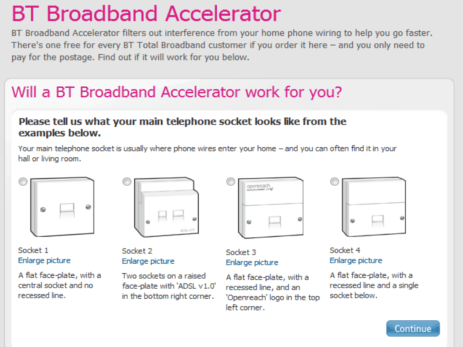
Toda ali deluje? Da in ne. PC Pro poročali o znatnem povečanju hitrosti, ko smo pregledali iPlate – "neverjetnih 63 odstotkov".
Vendar bo naprava izboljšala samo delovanje ADSL povezav, ki imajo določene vrste vtičnic. Ugotovite, ali vam bo ustrezalo, s pomočjo vodnika na spletnem mestu.
Če veste, kaj počnete, lahko dosežete enake rezultate, če odstranite žico za zvonec iz telefonske vtičnice, vendar je BT Broadband Accelerator varnejša izbira.
4. Izogibajte se podaljškom
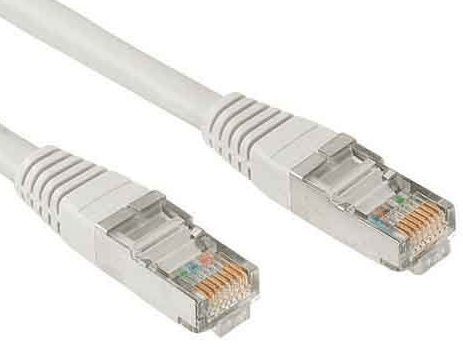
Drugo vprašanje širokopasovnega dostopa, ki ločuje, je, ali bo uporaba podaljška upočasnila vašo povezavo ali ne bo imela škodljivega učinka. Teorija je, da daljša kot je linija med vašo telefonsko vtičnico in računalnikom, večja je nevarnost motenj, ki zmanjšajo hitrost.
Če morate uporabiti podaljšek, izberite čim krajšega. Za najboljše rezultate priključite usmerjevalnik v glavno vtičnico in ga z ethernetnim kablom povežite z računalnikom. Pri Amazonu lahko kupite 10-metrski kabel za 10 £.
5. Premikanje brezžičnega usmerjevalnika
Postavitev usmerjevalnika na osrednjo lokacijo v vaši hiši, po možnosti na mizo ali mizo in ne pod njo, vam bo zagotovila hiter dostop do Wi-Fi-ja po vsem domu.
Les in kovina lahko zmanjšata moč brezžičnega signala, zato manj sten in pohištva mora preiti, hitrejša je vaša širokopasovna hitrost. Poskušajte tudi usmerjevalnik držati stran od napajalnih kablov in drugih brezžičnih naprav, kot so otroške varuške.
6. Preklop na drug kanal
Če je vaša brezžična povezava oslabljena zaradi motenj električnih naprav ali Wi-Fi vaših sosedov, lahko težavo rešite z nastavitvijo usmerjevalnika na drug kanal. Večina usmerjevalnikov vam omogoča izbiro drugega kanala, od 1 do 13, na njihovi glavni konfiguracijski strani.
Deluje dobro, če je prezasedenost kanalov vzrok za vaše težave s hitrostjo. Brezplačno orodje inSSIDer vam bo povedalo, katere kanale uporabljajo vaši sosedje, da boste vedeli, katerim se morate izogibati.
7. Onemogočanje samodejnih posodobitev
Številni programi samodejno preverjajo in prenašajo posodobitve, ki lahko porabijo pasovno širino, ne da bi se tega zavedali. Čeprav je pomembno, da sistem Windows in protivirusno programsko opremo posodabljate, lahko izklopite samodejne posodobitve v drugih programih, da bo vaša povezava videti hitrejša. Običajno lahko to storite prek nastavitev programske opreme.
Za večino ljudi pa bo povečanje hitrosti minimalno.